Cara Menemukan Spesifikasi Dasar di OS X
Apakah Anda memiliki MacBook? Nah, Selamat atas pembelian Anda jika Anda adalah pengguna Mac baru. Bisakah Anda mengetahui spesifikasi Mac Anda hanya dengan melihat mesin Anda? Tidak, Anda tidak bisa karena Apple sangat bagus dalam hal tidak memberikan nama model yang berbeda. Ini adalah alasan mengapa beberapa pengguna Mac baru merasa agak sulit untuk mengetahui informasi seperti kecepatan prosesor, RAM dan apakah mungkin untuk memutakhirkannya atau tidak saat menggunakan mesin mereka.
Untungnya, ada cara sederhana untuk mengetahui segala sesuatu tentang spesifikasi dasar Mac Anda di OS X. Yang harus Anda lakukan adalah, baca terus…
Ketahui Memori, Sistem Operasi, dan Prosesor Mac Anda
Yang ini mungkin yang paling mudah. Hampir semua informasi tentang Mac Anda bersembunyi di balik "Ikon Apple" terkenal yang terletak di sudut kiri atas layar. Klik di atasnya, buka jendela tarik-turun, lalu klik "Tentang Mac Ini", yang akan membuka jendela yang berisi semua informasi sistem.
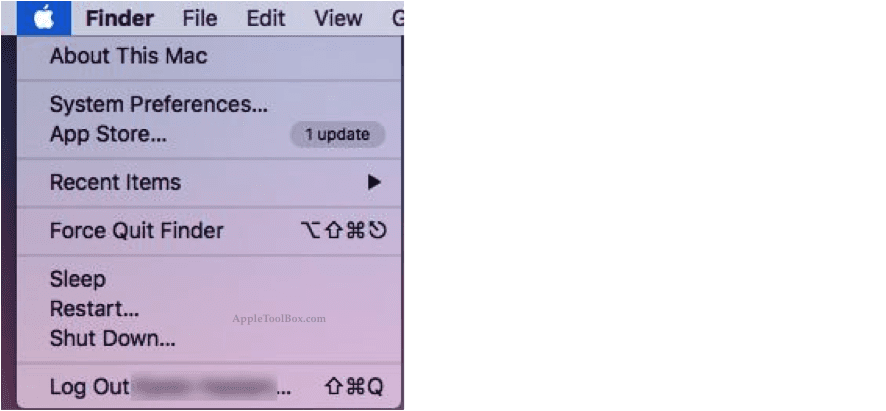
Jendela ini, yang juga dikenal sebagai "Jendela Informasi Sistem" akan menunjukkan segala sesuatu tentang sistem Anda seperti Anda prosesor, model, memori yang terpasang (RAM), nomor seri, kartu grafis, versi OS X yang terpasang dan berjalan di mesin, dll.
Mengklik tab "Memori" akan mengungkapkan informasi terperinci tentang RAM seperti berapa banyak slot yang ada, ukuran apa dan berapa banyak memory stick yang digunakan.
Ketahui Kartu Grafis Mac Anda
Info dasar tentang kartu grafis Anda ada di Tinjauan Informasi Sistem seperti nama kartu dan kapasitasnya. Untuk mendapatkan informasi teknis lebih lanjut tentang kartu grafis, klik "laporan sistem" yang terletak di bagian bawah jendela Tinjauan Informasi Sistem. Ini akan membuka sembulan dengan detail tentang perangkat keras Mac Anda.
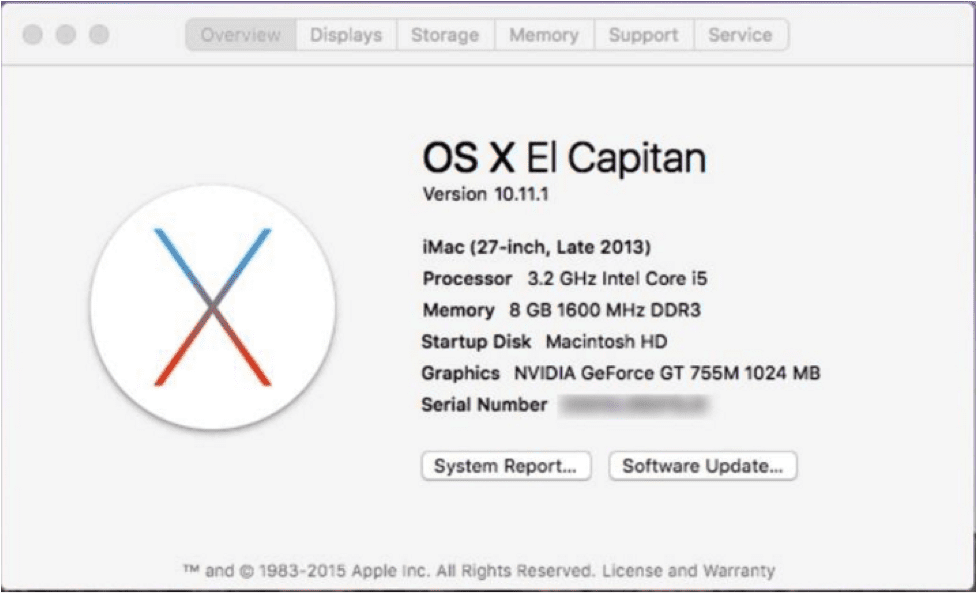
Di jendela baru ini, pilih Perangkat keras lalu Grafik/Tampilan. Semua informasi detail yang diperlukan seperti VRAM, kedalaman piksel saat ini, resolusi, dan lainnya dapat dengan mudah dilihat di jendela ini.
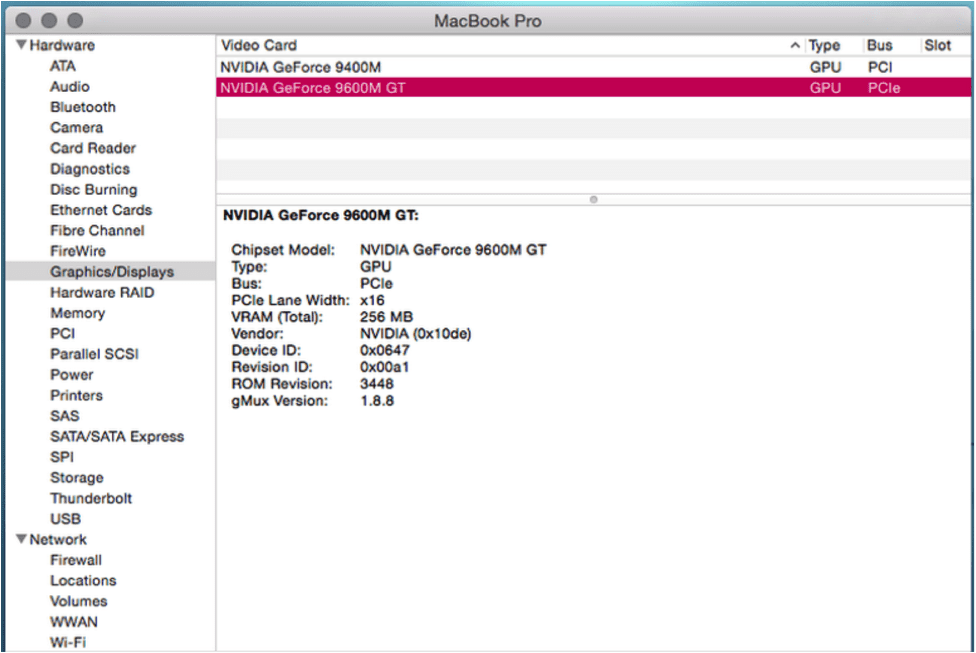
Ketahui Penyimpanan Mac Anda
Segala sesuatu tentang penyimpanan sistem Anda juga ada di jendela Ikhtisar Informasi Sistem. Anda hanya perlu memilih tab Penyimpanan dan itu akan memberi Anda representasi visual yang bagus dari semua drive. Sisi kanan layar akan memberi tahu Anda tentang drive.
Solid state drive dan status hard drive saat ini ditampilkan dalam pemisahan ruang yang ditempati (oleh berbagai hal seperti musik, aplikasi, dan sebagainya…) dan ruang kosong.
Untuk drive media, jendela ini mencantumkan semua format yang dapat ditulis oleh drive Anda. Jendela ini juga akan berisi informasi tentang perangkat penyimpanan yang dapat dilepas, seperti flash drive yang dimasukkan ke dalam sistem.
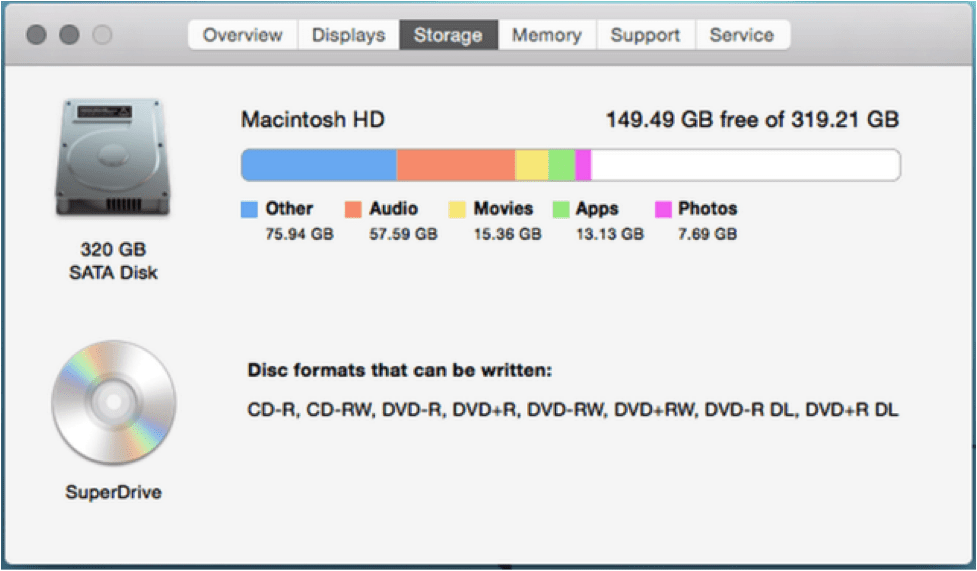
Ketahui Ukuran Baterai Mac Anda
Informasi tentang baterai sangat berguna. Itu dapat dilihat setelah Anda mengklik Laporan Sistem dan kemudian memilih Perangkat keras tab di sisi kanan. Sekarang pilih Kekuatan dan Anda akan memiliki semua informasi yang Anda butuhkan tentang baterai.
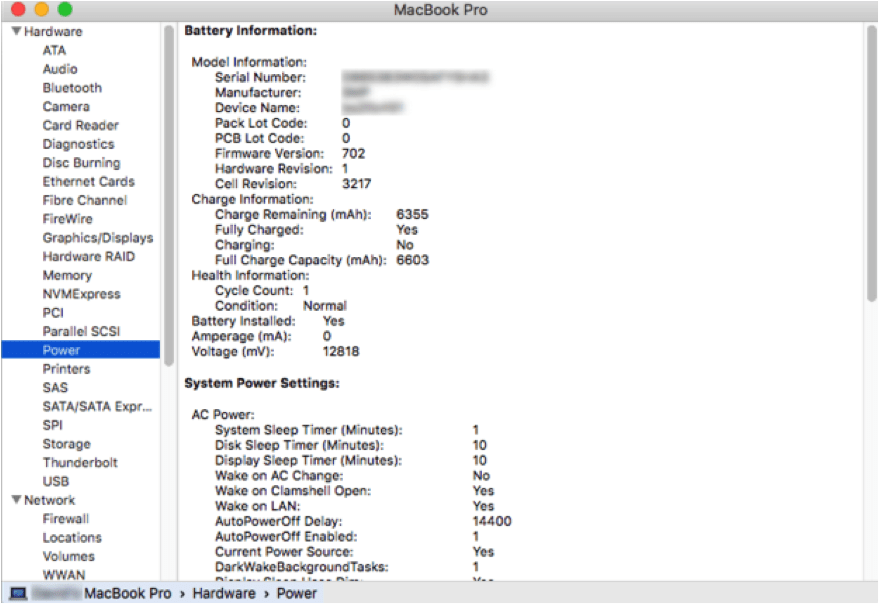
Tip: Hitungan Siklus adalah sedikit informasi yang menarik. Ini memberi tahu Anda tentang kesehatan baterai saat ini. Lebih tinggi Hitungan Siklus menunjukkan bahwa mesin telah digunakan untuk sebagian besar. Seperti yang Anda lihat, ini sedikit berbeda dari cara Anda mencari spesifikasi sistem pada Windows.
Sekali lagi selamat atas pembelian Mac pertama Anda. Kami yakin Anda akan menikmati perjalanan.

Terobsesi dengan teknologi sejak awal kedatangan A/UX di Apple, Sudz (SK) bertanggung jawab atas arahan editorial AppleToolBox. Dia berbasis di Los Angeles, CA.
Sudz mengkhususkan diri dalam mencakup semua hal macOS, setelah meninjau lusinan pengembangan OS X dan macOS selama bertahun-tahun.
Dalam kehidupan sebelumnya, Sudz bekerja membantu perusahaan Fortune 100 dengan teknologi dan aspirasi transformasi bisnis mereka.